画像になります。
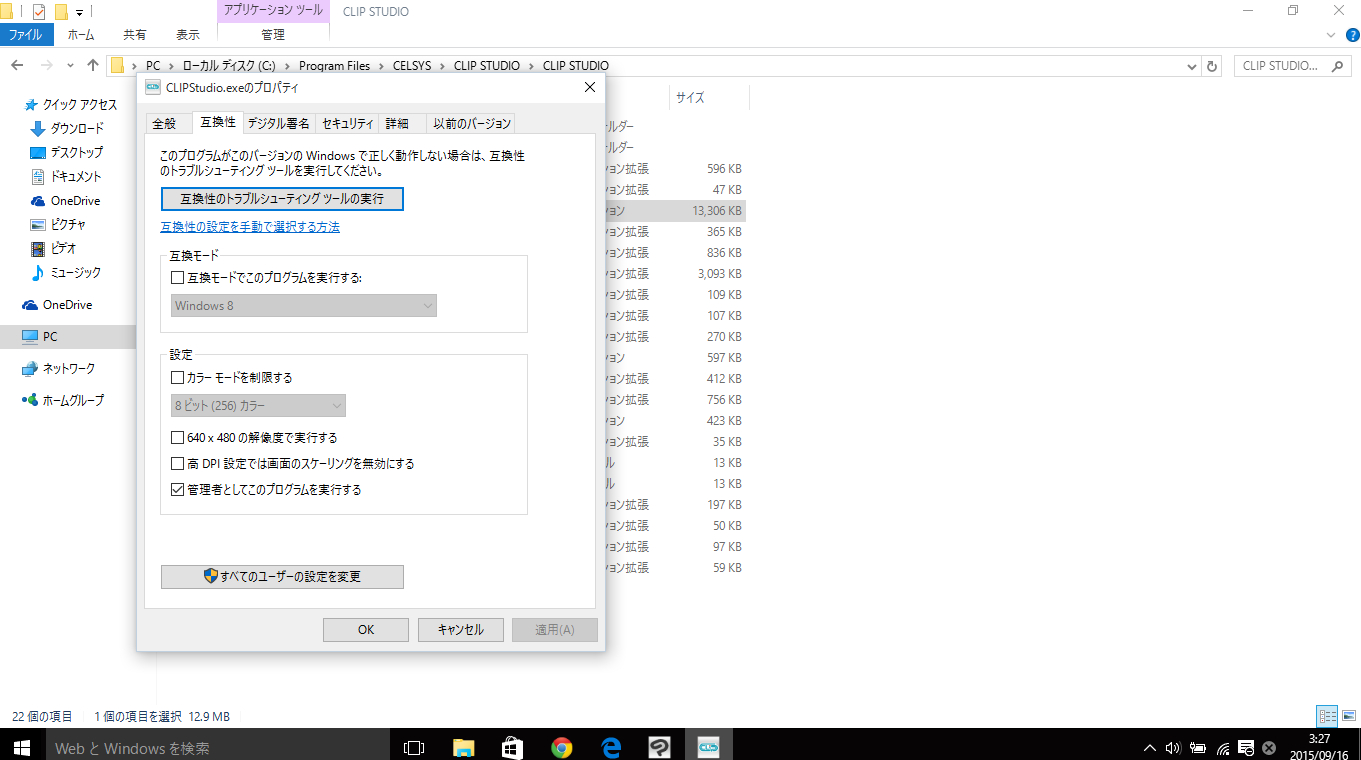
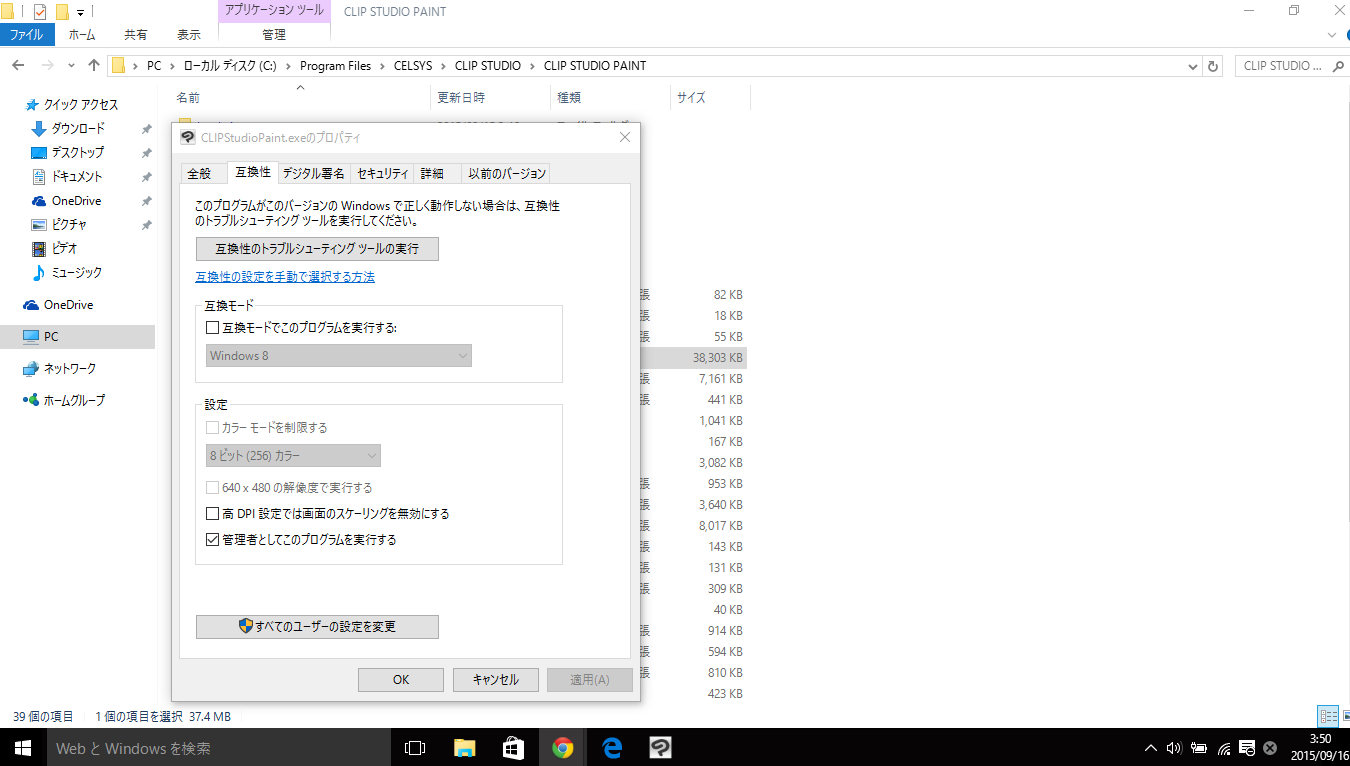
「CLIP STUDIO PAINT」のアイコンをダブルクリックして起動する時に
「このアプリがPCに変更を加えることを許可しますか?」という
確認ウィンドウが表示されるようになったので、このウィンドウが表示されないようにしたいです。
CLIP STUDIOの要望・不具合ボード
|
インストール/動作環境
Windows10 にアップグレードをしたら、「管理者として実行」で立ち上げないと起動しなくなった。 |
|
|
先日Windows7からWindows10にアップグレードをしました。 すると「CLIP STUDIO PAINT」が「管理者として実行」で立ち上げないと起動しなくなってしまいました。 「管理者として実行」で立ち上げなくても起動するようにはできないのでしょうか? ------------------------------------------------------------ ■バージョン:1.4.3 ※右上の[?]アイコンをクリック後に[バージョン情報]で確認できます。 ■OS Windows XP( ) Windows Vista( ) Windows 7 ( ) Windows 8( ) Windows 8.1( ) Windows 10( ○ ) MacOS X 10.5( ) MacOS X 10.6( ) MacOS X 10.7( ) MacOS X 10.8( ) MacOS X 10.9( ) MacOS X 10.10( ) その他( ) ------------------------------------------------------------ |
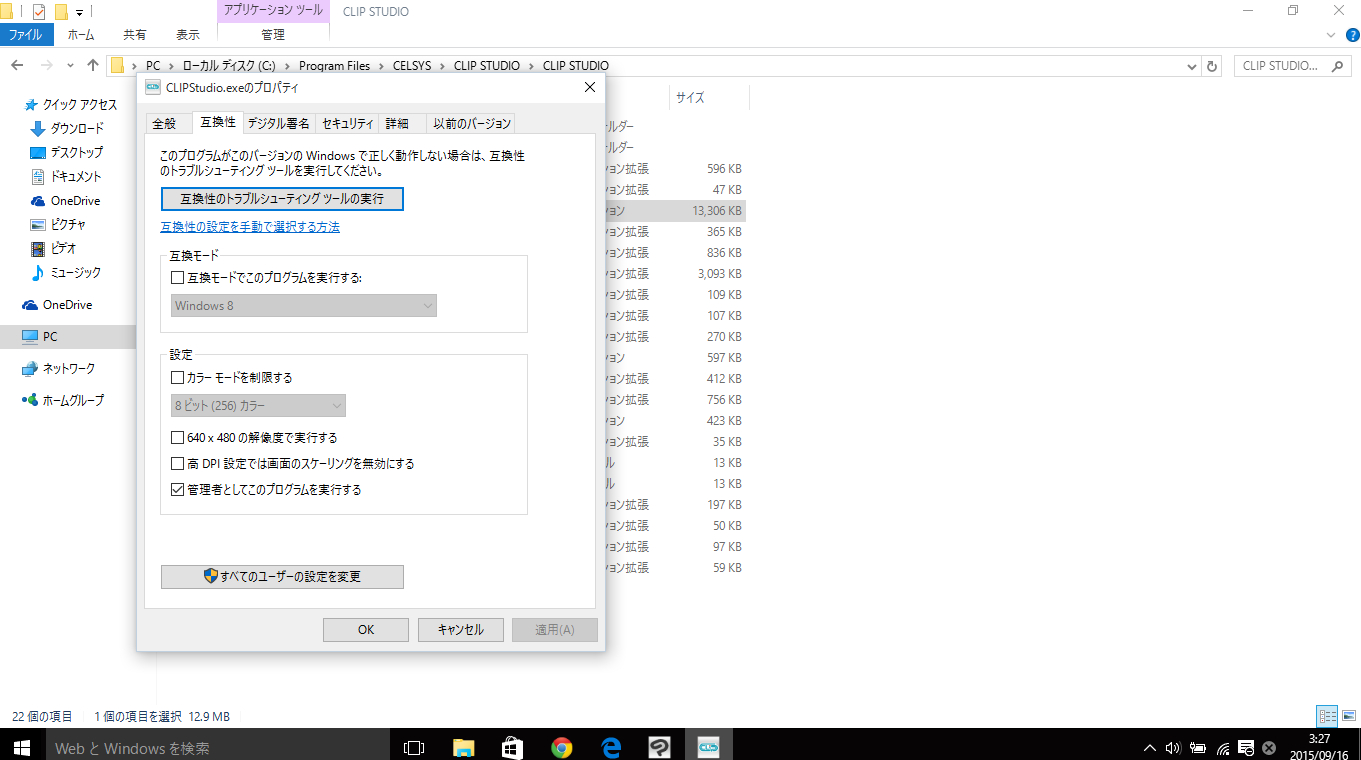
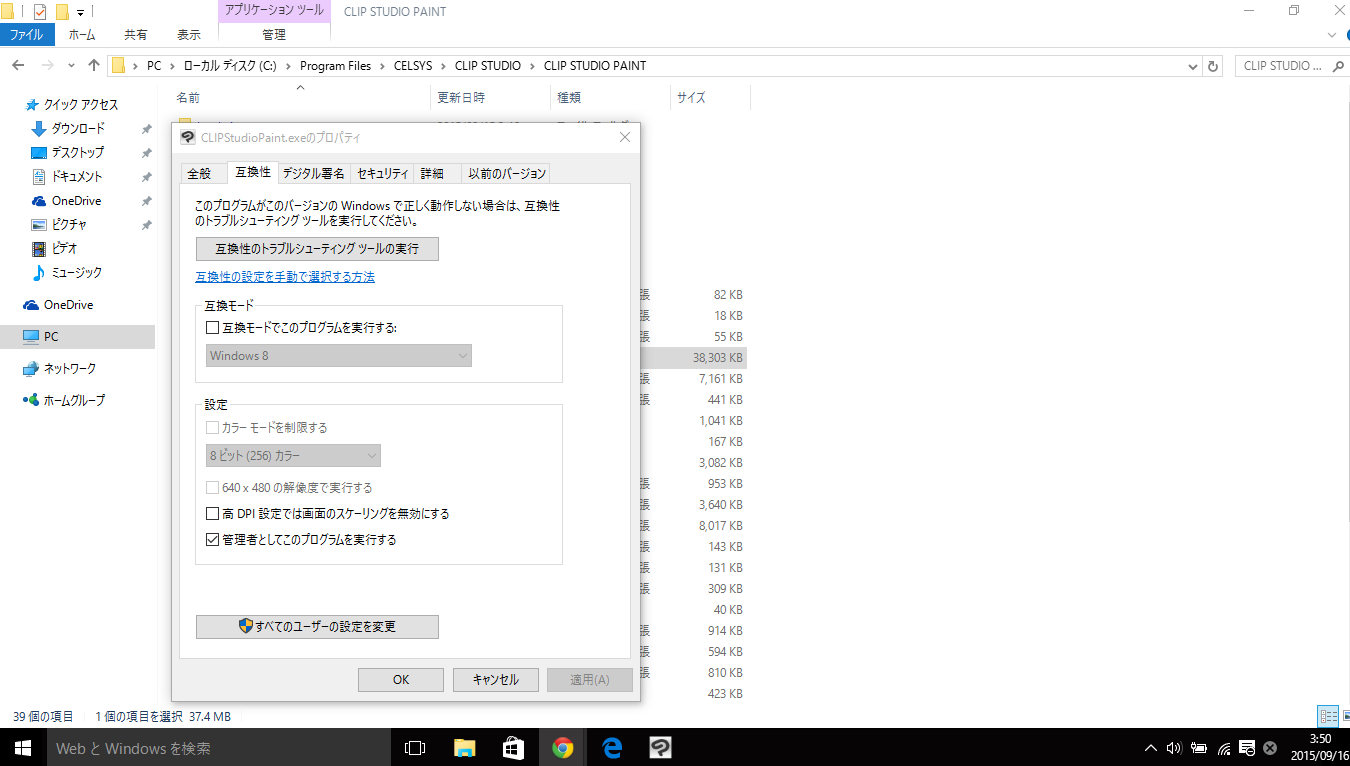
2019年11月28日に本サービスの投稿受付は終了いたしました。「CLIP STUDIO SUPPORT」をご利用ください。
互換性タブを開きスクリーンショットを撮っていただき
添付をお願いいたします。
C:\Program Files\CELSYS\CLIP STUDIO\CLIP STUDIO\CLIPStudio(.exe)
C:\Program Files\CELSYS\CLIP STUDIO\CLIP STUDIO PAINT\CLIPStudioPaint(.exe)
1.キーボードの[PrintScreen]または[Prt Sc]とキートップに表示されて
いるキーを押します。
2.[Windows スタート]メニューをクリックし、[すべてのアプリ]の
[Windows アクセサリ]から[ペイント]を選択します。
3.[ペイント]というアプリケーションが起動します。
4.画面左上の[貼り付け]アイコンをクリックします。
5.[PrintScreen]キーを押したときの画面のイメージが貼り付けられます。
6.[ファイル]メニューから[上書き保存]を選択し、デスクトップなど適当な
場所にファイルを保存します。
ファイルの種類はJPEGなどを選択してください。